Πώς να ανεβάσετε το Camera Roll στο iCloud: Ένας απόλυτος οδηγός
Θέλω να ελευθερώσω τη μνήμη στο iPad μου μετακινώντας φωτογραφίες από το ρολό της κάμερας στο iCloud. Πώς μπορώ να το κάνω αυτό και θα μπορώ να ανακτήσω αυτές τις φωτογραφίες εύκολα όταν θέλω να τις δω ξανά στο iPad μου; Σας ευχαριστώ για οποιαδήποτε βοήθεια.
Από προεπιλογή, οι χρήστες iOS λαμβάνουν 5 GB δωρεάν αποθηκευτικού χώρου στο iCloud. Αν θέλετε, μπορείτε να αναβαθμίσετε και τον λογαριασμό σας. Ωστόσο, το iCloud παρέχει απρόσκοπτη πρόσβαση στα δεδομένα σας από απόσταση. Χρησιμοποιείται επίσης από πολλούς χρήστες για τη λήψη αντιγράφων ασφαλείας των δεδομένων τους. Εάν θέλετε επίσης να έχετε πρόσβαση στις φωτογραφίες σας από απόσταση, τότε θα πρέπει να μάθετε πώς να ανεβάσετε ένα ρολό κάμερας στο iCloud. Μην ανησυχείς! Είμαστε εδώ για να σας βοηθήσουμε. Σε αυτόν τον κατατοπιστικό οδηγό, θα παρέχουμε διαφορετικούς τρόπους αποθηκεύστε το ρολό της κάμερας στο iCloud. Ας ξεκινήσουμε με!

- Μέρος 1: iCloud Photo Library
- Μέρος 2: Πώς να ανεβάσετε το Camera Roll στο iCloud
- Μέρος 3: Το καλύτερο εργαλείο για τη διαχείριση των φωτογραφιών Camera Roll και iCloud
iCloud Photo Library
iCloud Photo Library Διατηρεί αυτόματα κάθε φωτογραφία και βίντεο που τραβάτε στο iCloud, ώστε να έχετε πρόσβαση στη βιβλιοθήκη σας από οποιαδήποτε συσκευή, όποτε θέλετε. Οποιεσδήποτε αλλαγές κάνετε στη συλλογή σας σε μία συσκευή, αλλάζουν και στις άλλες συσκευές σας. Οι φωτογραφίες και τα βίντεό σας παραμένουν οργανωμένα σε Στιγμές, Συλλογές και Χρόνια. Και όλες οι αναμνήσεις σας ενημερώνονται παντού. Με αυτόν τον τρόπο, μπορείτε να βρείτε γρήγορα τη στιγμή που αναζητάτε.
Πριν προχωρήσουμε και παρέχουμε έναν σταδιακό σεμινάριο σχετικά με τον τρόπο αποστολής του ρολού κάμερας στο iCloud, είναι σημαντικό να καλύψουμε τα βασικά. Πολλοί χρήστες μπερδεύονται μεταξύ της φωτογραφικής μηχανής και της βιβλιοθήκης φωτογραφιών iCloud. Με λίγα λόγια, το ρολό της κάμερας περιέχει φωτογραφίες (και βίντεο) που είναι αποθηκευμένα στη συσκευή σας. Καταναλώνει την αποθήκευση του τηλεφώνου/tablet σας. Από την άλλη πλευρά, οι φωτογραφίες στη βιβλιοθήκη φωτογραφιών iCloud αποθηκεύονται στο cloud.

iCloud Photo Library
Το iCloud Photo Library διατηρεί όλες τις φωτογραφίες και τα βίντεό σας στην αρχική τους έκδοση υψηλής ανάλυσης. Μπορείτε να εξοικονομήσετε χώρο στη συσκευή σας όταν ενεργοποιήσετε το Optimize Storage.
- Χρησιμοποιεί τον αποθηκευτικό χώρο iCloud.
- Εφόσον έχετε αρκετό χώρο στο iCloud, μπορείτε να αποθηκεύσετε όσες φωτογραφίες και βίντεο θέλετε.
- Αποθηκεύεται στην αρχική μορφή σε πλήρη ανάλυση.
- Μπορείτε να ενεργοποιήσετε το Optimize Storage και να εξοικονομήσετε χώρο στη συσκευή σας.
- Οι τροποποιήσεις αποθηκεύονται στο iCloud και παραμένουν ενημερωμένες στις συσκευές σας Apple.
Ποιοι τύποι αρχείων ανεβάζουν στο iCloud
- JPEG, RAW, PNG, GIF, TIFF και MP4, καθώς και ειδικές μορφές που καταγράφετε με το iPhone σας, όπως slo-mo, time-lapse, βίντεο 4K και Live Photos.
Δεδομένου ότι από προεπιλογή, οι χρήστες λαμβάνουν μόνο 5 GB ελεύθερου χώρου στο cloud, συνιστούμε να ανεβάζετε μόνο επιλεκτικά δεδομένα στη βιβλιοθήκη φωτογραφιών iCloud. Επιπλέον, για να ανεβάσετε οποιοδήποτε είδος περιεχομένου από το τηλέφωνό σας στο iCloud, πρέπει να λάβετε τη βοήθεια μιας σταθερής σύνδεσης στο διαδίκτυο.
Περιττό να πούμε ότι, καθώς ο ενσωματωμένος αποθηκευτικός χώρος του τηλεφώνου σας είναι μεγαλύτερος από αυτόν του iCloud, μπορείτε να αποθηκεύσετε περισσότερες φωτογραφίες στο ρολό της κάμερας σε σύγκριση με τη βιβλιοθήκη φωτογραφιών iCloud. Ωστόσο, έρχεται με ένα πρόσθετο πλεονέκτημα. Εάν το τηλέφωνό σας καταστραφεί, μπορεί να καταλήξετε να χάσετε τα δεδομένα σας (συμπεριλαμβανομένου του περιεχομένου της φωτογραφικής σας μηχανής). Αυτό δεν συμβαίνει με τη βιβλιοθήκη φωτογραφιών iCloud.
Επομένως, εάν θέλετε να δημιουργήσετε αντίγραφο ασφαλείας των φωτογραφιών και των βίντεό σας, μπορείτε να αποθηκεύσετε το ρολό της κάμερας στο iCloud. Αυτό θα είναι επίσης ωφέλιμο για εσάς εάν θέλετε να μετακινήσετε το περιεχόμενό σας από τη μια συσκευή στην άλλη. Εάν θέλετε να επαναφέρετε τις φωτογραφίες σας, τότε μπορείτε απλώς να συνδεθείτε στον λογαριασμό σας iCloud σε οποιαδήποτε συσκευή iOS και απλώς να επαναφέρετε τα δεδομένα σας.
Πώς να ανεβάσετε το Camera Roll στο iCloud
Τώρα, όταν γνωρίζετε τις πρόσθετες λειτουργίες της βιβλιοθήκης φωτογραφιών iCloud, θα πρέπει επίσης να γνωρίζετε πώς να ανεβάσετε το ρολό της κάμερας στο iCloud. Με αυτόν τον τρόπο, θα έχετε πρόσβαση στις φωτογραφίες σας εν κινήσει. Είναι μια εξαιρετικά απλή διαδικασία και δεν θα σας καταναλώσει χρόνο. Το μόνο που έχετε να κάνετε είναι να ακολουθήσετε αυτά τα βήματα.
Αρχικά, μεταβείτε στις Ρυθμίσεις του τηλεφώνου σας και επισκεφτείτε το ‘Φωτογραφίες & Ρολό κάμερας” επιλογή. Εδώ θα έχετε μια μεγάλη γκάμα επιλογών για τη διαχείριση του ρολού της κάμερας. Απλώς ενεργοποιήστε τη λειτουργία του ‘iCloud Photo Library‘. Από εδώ, μπορείτε να αποφασίσετε εάν θέλετε να βελτιστοποιήσετε την αποθήκευση φωτογραφιών ή να διατηρήσετε τα πρωτότυπα. Δώστε του λίγο χρόνο καθώς το τηλέφωνό σας θα αποθηκεύσει το ρολό της κάμερας στο iCloud.
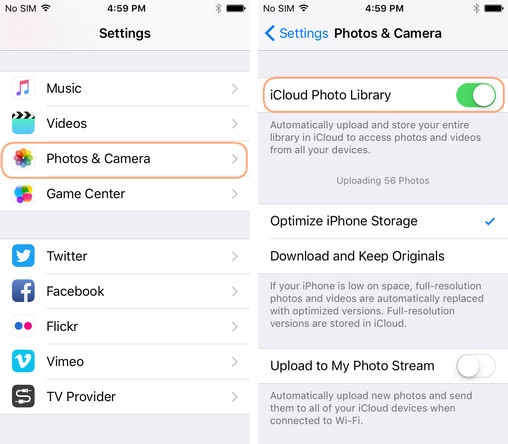
Επιπλέον, μπορείτε να ελέγξετε εάν το τηλέφωνό σας είναι συγχρονισμένο με το iCloud ή όχι. Για να το κάνετε, επισκεφθείτε Ρυθμίσεις > Ρυθμίσεις > [το όνομά σας] > iCloud. Εάν χρησιμοποιείτε iOS 10.2 ή παλαιότερη έκδοση, πατήστε Ρυθμίσεις > iCloud. Και επιλέξτε την επιλογή ‘iCloud Backup’. Από εδώ, πρέπει να ενεργοποιήσετε τη λειτουργία του ‘iCloud Backup’.
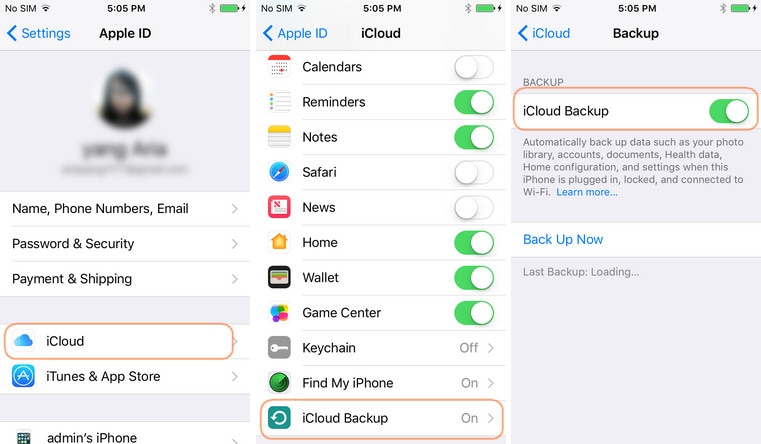
Αυτό είναι! Το περιεχόμενο από το ρολό της φωτογραφικής μηχανής σας θα αρχίσει να μεταφορτώνεται στη βιβλιοθήκη φωτογραφιών iCloud. Μπορείτε πάντα να επισκεφθείτε τον αποκλειστικό του ιστότοπο iCloud για να αναβαθμίσετε τον λογαριασμό σας ή να διαχειριστείτε τα δεδομένα σας.
Το καλύτερο εργαλείο για τη διαχείριση των φωτογραφιών Camera Roll και iCloud
Τις περισσότερες φορές, οι χρήστες δυσκολεύονται αρκετά να διαχειριστούν το δικό τους Roll κάμερα or iCloud βιβλιοθήκη φωτογραφιών. Δεδομένου ότι έχετε περιορισμένο μόνο χώρο αποθήκευσης στο iCloud, συνιστάται πάντα να τον διαχειρίζεστε άμεσα. Μπορείτε πάντα να λάβετε τη βοήθεια μιας εφαρμογής τρίτου κατασκευαστή όπως DrFoneTool – Διαχείριση τηλεφώνου (iOS) από το Wondershare για να διαχειριστείτε τον αποθηκευτικό χώρο της συσκευής σας.
Είναι ένα απαραίτητο εργαλείο διαχείρισης τηλεφώνου που συνοδεύεται από πολλές πρόσθετες λειτουργίες. Με αυτό, μπορείτε να δημιουργήσετε ένα ολοκληρωμένο αντίγραφο ασφαλείας των δεδομένων σας και αργότερα να τα επαναφέρετε χωρίς πολύ κόπο. Επιπλέον, μπορείτε να χρησιμοποιήσετε το εργαλείο για να μεταφέρετε τα δεδομένα σας από τη μια συσκευή στην άλλη εν κινήσει.
Διαθέτει εύχρηστη διεπαφή και τρέχει τόσο σε Mac όσο και σε Windows. Το DrFoneTool – Phone Manager (iOS) είναι συμβατό με σχεδόν κάθε κύρια έκδοση του iOS (συμπεριλαμβανομένου του iOS 13). Διαθέτει μια πρόσθετη εργαλειοθήκη που μπορεί να χρησιμοποιηθεί δημιουργήστε προσαρμοσμένους ήχους κλήσης, δημιουργήστε τη βιβλιοθήκη iTunes, πραγματοποιήστε μεταφορά από τηλέφωνο σε τηλέφωνο και πολλές άλλες εργασίες.

DrFoneTool – Διαχείριση τηλεφώνου (iOS)
Μεταφέρετε φωτογραφίες από τον υπολογιστή σε iPod/iPhone/iPad χωρίς iTunes
- Μεταφορά, διαχείριση, εξαγωγή/εισαγωγή της μουσικής, των φωτογραφιών, των βίντεο, των επαφών, των SMS, των εφαρμογών κ.λπ.
- Δημιουργήστε αντίγραφα ασφαλείας της μουσικής, των φωτογραφιών, των βίντεο, των επαφών, των SMS, των εφαρμογών κ.λπ. στον υπολογιστή και επαναφέρετέ τα εύκολα.
- Μεταφέρετε μουσική, φωτογραφίες, βίντεο, επαφές, μηνύματα κ.λπ., από το ένα smartphone στο άλλο.
- Μεταφέρετε αρχεία πολυμέσων μεταξύ συσκευών iOS και iTunes.
- Πλήρως συμβατό με iOS 7 έως iOS 13 και iPod.
Μεταφορά, επεξεργασία και διαγραφή φωτογραφιών στο Camera Roll
Όπως αναφέρθηκε, μπορείτε εύκολα να χρησιμοποιήσετε το DrFoneTool – Phone Manager (iOS) της Wondershare για να διαχειριστείτε τον χώρο αποθήκευσης της συσκευής σας. Με αυτό, μπορείτε απλά να μεταφέρετε φωτογραφίες από το σύστημά σας στο ρολό της κάμερας. Μπορείτε να ακολουθήσετε αυτά τα βήματα εάν θέλετε να διαχειριστείτε το τηλέφωνό σας με το DrFoneTool – Phone Manager (iOS) και να μοιραστείτε τις φωτογραφίες σας από υπολογιστή σε ρολό κάμερας. Αργότερα, μπορείτε να αποθηκεύσετε το ρολό της κάμερας στο iCloud ακολουθώντας τις οδηγίες που αναφέρονται παραπάνω.
Πώς να μεταφέρετε φωτογραφίες από υπολογιστή σε ρολό κάμερας
Βήμα 1 Για να ξεκινήσετε, εγκαταστήστε και εκκινήστε το DrFoneTool – Phone Manager (iOS) στο σύστημά σας και ταυτόχρονα, και στη συνέχεια συνδέστε το τηλέφωνό σας στο σύστημα. Περιμένετε λίγο, καθώς η εφαρμογή θα εντοπίσει αυτόματα το τηλέφωνό σας και θα σας δώσει το στιγμιότυπο.

Βήμα 2 Τώρα, κάντε κλικ στο ‘φωτογραφίεςκαρτέλα ‘ από το κύριο μενού. Αυτό θα εμφανίσει όλα τα είδη φωτογραφιών και βίντεο που είναι αποθηκευμένα στο σύστημά σας. Από την αριστερή καρτέλα, μπορείτε να αποκτήσετε πρόσβαση στα δεδομένα που είναι αποθηκευμένα στο Camera Roll.
Βήμα 3 Από εδώ, μπορείτε να προσθέσετε φωτογραφίες από το σύστημά σας στο ρολό της κάμερας. Για να το κάνετε, κάντε κλικ στο ‘Προσθήκη’ πατήστε στη γραμμή εργαλείων και επιλέξτε είτε την επιλογή του ‘Προσθήκη αρχείου’ ή ‘Προσθήκη φακέλου’. Αυτό θα ανοίξει ένα νέο παράθυρο από όπου μπορείτε να περιηγηθείτε στις φωτογραφίες που θέλετε να ανεβάσετε. Απλώς επιλέξτε τα αρχεία και κάντε κλικ στο «Άνοιγμα» μόλις τελειώσετε.

Βήμα 4 Για να ολοκληρώσετε τη διαδικασία, ανοίξτε DrFoneTool – Εφαρμογή Phone Manager (iOS). στο iPhone σας και επιτρέψτε στην εφαρμογή να έχει πρόσβαση στο τηλέφωνό σας. Εάν αντιμετωπίζετε οποιοδήποτε πρόβλημα με την εγκατάσταση της εφαρμογής στη συσκευή σας, τότε μπορείτε να παρακολουθήσετε αυτό το βίντεο σχετικά με το πώς να το κάνετε εγκαταστήστε το DrFoneTool – Phone Manager (iOS) app.
Μόλις επιτρέψετε στην εφαρμογή να έχει πρόσβαση στο τηλέφωνό σας, θα ξεκινήσει η διαδικασία και οι φωτογραφίες σας θα μεταφερθούν στο τηλέφωνό σας.
Εκμάθηση βίντεο: Πώς να μεταφέρετε φωτογραφίες μεταξύ υπολογιστή και iCloud
Ποιος ήξερε ότι η διαχείριση εικόνων στη συσκευή σας θα μπορούσε να είναι τόσο εύκολη. Με το DrFoneTool – Phone Manager (iOS), μπορείτε να μεταφέρετε δεδομένα από τη συσκευή σας στο σύστημά σας και αντίστροφα χωρίς κανένα πρόβλημα. Έρχεται επίσης με πολλές άλλες δυνατότητες, καθιστώντας το έναν απαραίτητο διαχειριστή τηλεφώνου. Τώρα, όταν ξέρετε πώς να ανεβάσετε το ρολό της κάμερας στο iCloud, δοκιμάστε αυτό το εκπληκτικό εργαλείο και αξιοποιήστε στο έπακρο το smartphone σας.
Αναφορά
Το iPhone SE έχει προκαλέσει μεγάλη προσοχή σε όλο τον κόσμο. Θέλετε επίσης να αγοράσετε ένα; Δείτε το πρώτο βίντεο αποσυσκευασίας του iPhone SE για να μάθετε περισσότερα για αυτό!
πρόσφατα άρθρα

